В 2023 году союзник ROG сделал всплеск в качестве убедительной альтернативы паровой палубе, работающей на окнах и, таким образом, предлагая доступ к более широкому диапазону игр. Последующее выпуск Rog Ally X в прошлом году не только модернизировал внутренние компоненты, но и улучшило общий комфорт и охлаждение устройства. Несмотря на свое внимание на портативность, универсальность Rog Ally сияет при подключении к большему экрану, будь то телевизор или игровой монитор. Обе версии Rog Ally поддерживают эту функцию, что позволяет вам наслаждаться вашими играми на большем дисплее. Ниже мы предоставляем всеобъемлющее руководство о том, как подключить ваш союзник ROG к телевизору или монитору, в комплекте с пошаговыми инструкциями и нашими лучшими рекомендациями.
Как подключиться с адаптером
Соединение вашего союзника ROG с телевизором или монитором может быть достигнуто с помощью различных методов, но использование адаптера является простым и экономичным решением. Вы можете выбрать из адаптера в стиле компактных ключей, прямого кабеля или официального дока зарядного устройства Rog Gaming, каждый из которых предлагает свой собственный набор преимуществ.
Что вам понадобится

ASUS ROG 65W Зарядное устройство зарядное устройство
Официальная дока зарядного устройства Rog Gaming-самый вариант адаптера, который удвоится в качестве зарядного устройства для вашего союзника. Он поддерживает HDMI 2.0 и включает в себя порты USB Type-A и USB Type-C. Чтобы использовать его, вам понадобится USB-C и кабель HDMI. Док-станция также имеет порт USB-A, позволяющий подключать периферийные устройства, такие как мышь или клавиатура.
В качестве альтернативы, вы можете использовать сторонний адаптер USB-C к HDMI, соединяя его непосредственно к порту USB-C Rog Ally. Затем прикрепите кабель HDMI от адаптера к телевизору или монитору. Для решения одного кабеля рассмотрите кабель USB-C-C-HDMI, который подключается непосредственно от вашего союзника ROG к вашему дисплею.
Некоторые адаптеры USB-C к HDMI поставляются с проходным портом USB-C для зарядки. Если у вашего адаптера есть эта функция, вам понадобится дополнительный кабель USB-C и ваш адаптер питания, чтобы поддерживать заряженный во время игры союзника ROG.
Как подключиться: пошаговые инструкции
- Подключите адаптер USB-C к HDMI (или кабель) к порту USB-C ROG Ally в верхней части корпуса. При использовании дока зарядного устройства ROG Gaming подключите один конец кабеля USB-C к порту USB-C ROG Ally, а другой конец к порту зарядки USB-C на доке зарядного устройства.
- Подключите кабель HDMI к адаптеру (или док -станции для зарядного устройства) и подключите другой конец к доступному порту HDMI по телевизору или монитору. При использовании прямых USB-C-C-HDMI-кабеля просто подключите конец HDMI к вашему дисплею.
- (Необязательно) Если ваш адаптер USB-C имеет проходной порт USB-C для зарядки, подключите электроэнергию Rog Ally к этому порту, чтобы обеспечить питание.
- Власть на союзник ROG; Он должен автоматически обнаружить и выводить видеосигнал.
- Переключите свой телевизор или монитор на правильный вход HDMI, чтобы просмотреть дисплей вашего союзника ROG.
Как связаться с док -станцией
Для более похожих на переключателей Nintendo подумайте о том, чтобы использовать док-станцию. В то время как у Rog Ally нет официальной док-станции за пределами дока зарядного устройства ROG Gaming, доступны многочисленные сторонние варианты. Эти доки позволяют вам поместить союзника ROG в подставку, подключаясь к вашему телевизору или мониторию и одновременно заряжаясь.
Что вам понадобится

JSAUX Dock Station HB0603
Наш главный выбор, док -станция JSaux HB0603, предлагает 100 Вт мощности для быстрой зарядки и несколько портов. Этот легкий, компактный док также служит подставкой. Основные доки для союзника ROG обычно включают порт HDMI и порт USB-C. Более продвинутые доки могут предлагать дополнительные USB -порты для периферийных устройств, внешние соединения жесткого диска, порты Ethernet для стабильного интернета, слоты SD для расширенной памяти и даже порт дисплея для дополнительного экрана. Меньшие портативные доки идеально подходят для путешествий, и многие доки, совместимые с паровой палубой, также будут работать с союзником ROG.
Как подключиться: пошаговые инструкции
- Поместите своего союзника ROG в док.
- Подключите шнур питания USB-C к порту USB-C ROG Ally в верхней части корпуса.
- Подключите силовой адаптер вашего Rog Ally к зарядному порту USB-C на док-станции.
- Прикрепите кабель HDMI к порту HDMI на док -станции и подключите другой конец к доступному порту HDMI по телевизору или монитору.
- Власть на союзник ROG; Он должен автоматически обнаружить и выводить видеосигнал.
- Переключите свой телевизор или монитор на правильный вход HDMI, чтобы просмотреть дисплей вашего союзника ROG.
Вам также понадобится контроллер
В то время как вы можете подключить мышь и клавиатуру к решению стыковки вашего союзника Rog, использование беспроводного контроллера предлагает наиболее удобный игровой опыт на большем экране. Союзник ROG совместим с любым игровым контроллером с поддержкой Bluetooth. Ниже приведены наши главные рекомендации для контроллеров, которые хорошо работают как с паровой палубой, так и с союзником ROG.

Sony Dualsense
Наш главный выбор, Sony Dualsense, предлагает премиум -опыт. Доступно на Amazon, Best Buy и Target.

Xbox Elite Series 2 контроллер
Высокий вариант для геймеров, ищущих настройку. Доступно на Amazon и Best Buy.

8bitdo Ultimate Controller
Универсальный и доступный вариант контроллера. Доступно на Amazon.

Gulikit Kingkong 3 Max Controller
Твердый выбор для геймеров, ищущих надежный контроллер. Доступно на Amazon.

Powera Wireless GameCube Controller
Ностальгический вариант для поклонников классического дизайна GameCube. Доступно на Amazon.
Эти рекомендации включают в себя параметры первых лиц, такие как DualSense PS5, беспроводной контроллер Xbox или контроллер Nintendo Switch Pro, а также различные сторонние контроллеры. Некоторые контроллеры используют беспроводное соединение 2,4 ГГц с USB -адаптером, предлагая более низкую задержку и лучшую диапазон, чем стандартные контроллеры Bluetooth. Для более простой настройки вы также можете выбрать проводной USB -контроллер, если вы достаточно близки к своему союзнику ROG или док -станции.
 Дом
Дом  Навигация
Навигация






 Последние статьи
Последние статьи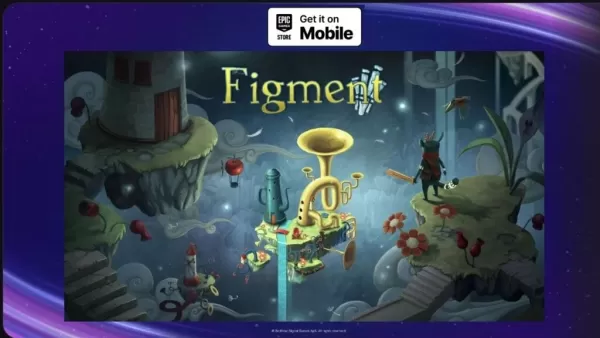










 Последние игры
Последние игры











